 |
AVIUTL-4(DivX)このページでは、DVD2AVIで分離した映像と音声をDivXとLameMP3で圧縮しながらAVIUTLにて合成します。 |
|||||
| <サイトマップ> 本編 1.TOPページ 2.説明 ├前説-1 └前説-2 3.リッピング ├DVD DECRYPTER-1 └DVD DECRYPTER-2 4.映像・音声の分離 ├DVD2AVI-1 ├DVD2AVI-2 └DVD2AVI-3 5.映像・音声の圧縮合成 ├AVIUTL-1 ├AVIUTL-2 ├AVIUTL-3 ├AVIUTL-4(DivX) ├AVIUTL-5(DivX) ├AVIUTL-6(LameMP3) └AVIUTL-7 6.再生・焼き込み (本サイトのみ) ├再生 └CD-Rに焼き込み DownLoad編 (本サイトのみ) ├DVD DECRYPTER ├DVD2AVI ├AVIUTL ├DivX └Lame MP3 HOME ※ココはミラーサイト 本サイトはここをクリック |
13 | 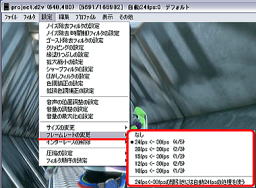 |
フレームレートの変更を行います。私の場合は[24fps<30fps]を選択しています。これは1秒間あたりのフレーム数を決めているわけです。もちろん、数が多いほうが綺麗に見えますが、CD-Rに焼きこむことを念頭に置いている為、1秒間あたりのデータ量は決まっています。この条件では、フレーム数と画質はトレードオフの関係になりますので、影響ない所まで下げる訳です。 |
|||
| 14 | 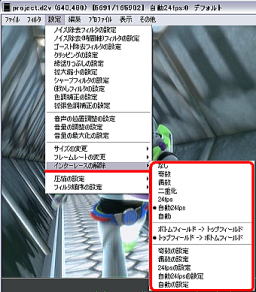 |
[フレームレートの変更]で下段に注釈がありますので、それに従って[インターレスの解除]で[自動24fps]を選択します。
|
||||
| 15 | 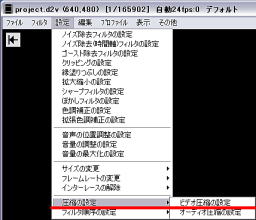 |
[設定]→[圧縮の設定]にて画像の圧縮の設定を始めます。
|
||||
| 16 |  |
左の窓が開きます。プルダウンボタンをクリックして低ビットレートで高画質と噂のDivX5.03を選択して、設定ボタンをクリックします。 |
||||
| CopyRight REALS777 |
インターネットとパソコンを使って金儲けしたい方はこちら |
|||||